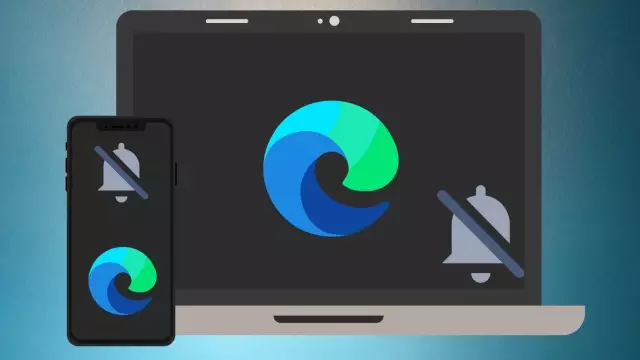Операционната система Windows 7 ви позволява да ограничите правата на потребителя за стартиране на определени програми, игри и за включване на самия компютър. Тази функция е реализирана с помощта на функцията "Родителски контрол". Тази функция ви позволява да зададете три начина за ограничаване на достъпа - стартиране на игри, стартиране на конкретни приложения и ограничение във времето.
Инструкции
Етап 1
Отворете "Контролен панел" и изберете "Добавяне или премахване на акаунти", посочете име, изберете "Основен достъп" и щракнете върху бутона "Създаване на акаунт".
Стъпка 2
Отворете създадения потребителски акаунт и изберете Задаване на родителски контрол, след което изберете отново създадения потребителски акаунт. Ще се отвори прозорецът за настройки.
Стъпка 3
За да ограничите потребителя по време, кликнете върху „Изключено“. срещу реда "Времеви ограничения". В прозореца, който се отваря, посочете интервалите от време, през които потребителят ще откаже влизането, и щракнете върху OK.
Стъпка 4
Можете да откажете достъп до игри, като ги ограничите по категории. Щракнете върху "Изключено" срещу реда "Категории игри". В прозореца, който се отваря, въведете необходимите настройки за ограничаване на достъпа и щракнете върху OK.
Стъпка 5
Можете да ограничите достъпа до определени програми (не само игри), като щракнете върху „Изключено“. срещу реда "Ограничение за стартиране на програми". Ще се отвори списък с всички програми, инсталирани на компютъра. Изберете тези, на които искате да откажете достъп и щракнете върху OK.